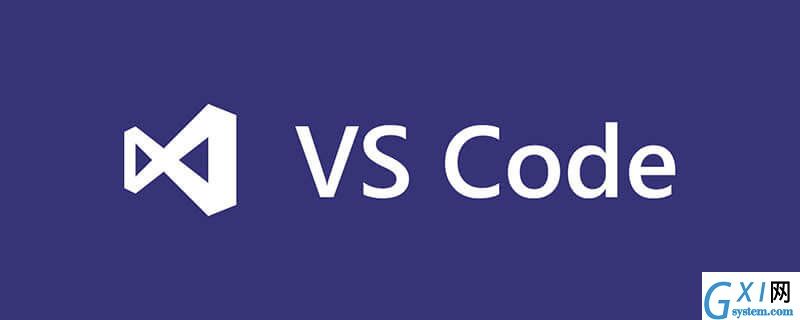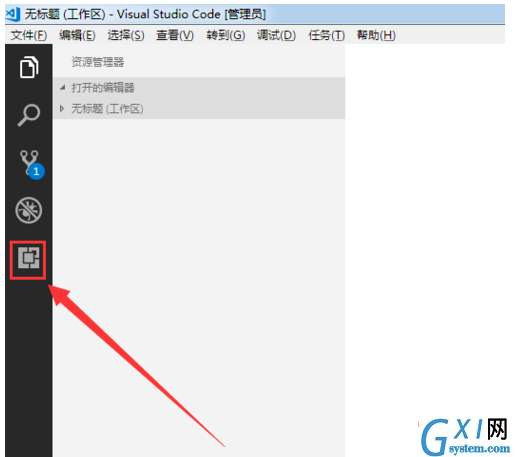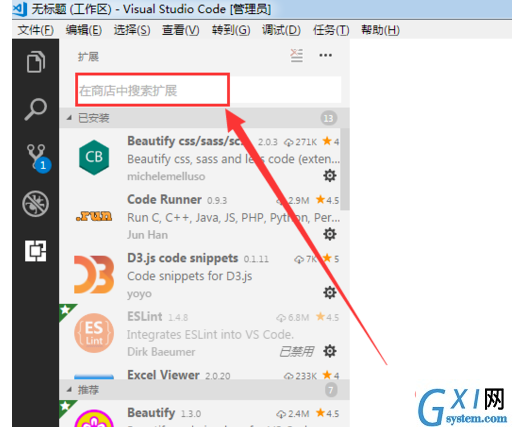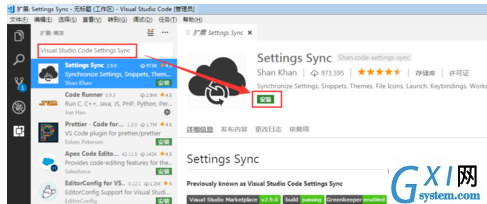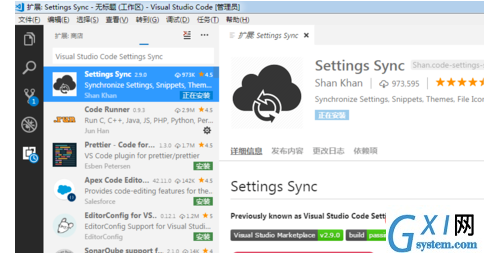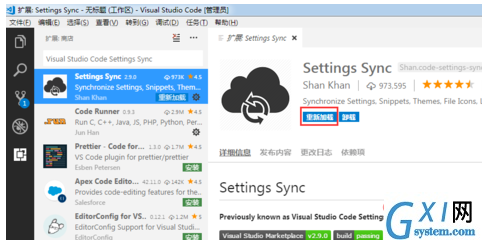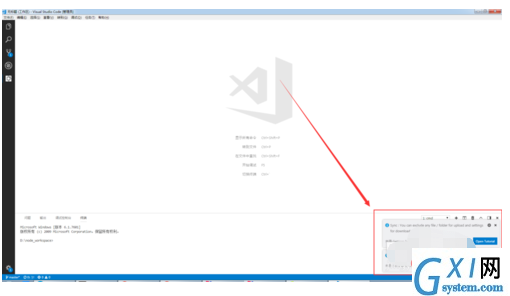vscode如何添加插件
时间:2019-11-18 10:11
vscode如何添加插件? 在vscode中,点击左边那排按钮最下面的一个 这里有个搜索框,可以在里面搜索插件 例如我们搜索"Visual Studio Code Settings Sync",这是一款能够同步自己vscode设置的插件。 输入搜索词后,左边会展示你的搜索结果,点击其中一个,在右边的界面上点击安装按钮。 等待数秒安装完毕 安装完毕后需要点击重新加载才能使它生效 重启vscode后,右下角的提示就是刚才的插件带来的 以上就是vscode如何添加插件的详细内容,更多请关注gxlsystem.com其它相关文章!